

By Vernon Roderick, Last updated: January 18, 2020
Ecco uno scenario: stavi preparando tutto il necessario per le tue attività future su Acer quando all'improvviso il dispositivo ha riscontrato gravi problemi. Forse la prima cosa che viene in mente è la necessità di fare affidamento su professionisti.
Potresti andare a un servizio di recupero nelle vicinanze o chiedere al tuo amico IT di eseguire il ripristino Acer sul tuo dispositivo, ma non dovrebbe sempre essere così. Proprio come possono farlo, anche tu puoi farlo.
Prima di ciò, però, dovresti conoscere i metodi di Ripristino Acer in dettaglio. Ed è di questo che tratta questo articolo. Cominciamo con il primo metodo e quello che raccomandiamo di più.
Metodo n. 1: recuperare i file Acer tramite uno strumento specializzatoMetodo n. 2: Acer Recovery Management per Acer RecoveryMetodo n. 3: eseguire Acer Recovery con Acer System RecoveryMetodo n. 4: esegui Acer Recovery tramite Recovery DiskConclusione
Le persone spesso si affidano a servizi di recupero dati. Ma non sanno che questi servizi di recupero dati si basano anche su una cosa, e cioè l'uso degli strumenti di recupero dati.
Che si tratti del proprio software o di software di terze parti, avranno sempre uno strumento per eseguire il ripristino Acer. In tal caso, fino a quando ne hai uno anche tu, puoi fare anche quello che possono fare. Ed è proprio per questo che consigliamo FoneDog Data Recovery.
Ormai, ci devono essere domande che ti saltano in testa.
Recupero dati
Recupera immagini, documenti, audio e altri file cancellati.
Recupera i dati cancellati dal computer (incluso il Cestino) e dai dischi rigidi.
Ripristinare i dati di perdita causati da incidenti sul disco, crash del sistema operativo e altri motivi.
Scarica gratis
Scarica gratis

Cos'è FoneDog Data Recovery e perché dovrei usarlo?
FoneDog Data Recovery è lo strumento tipico che i professionisti utilizzano spesso per le attività di recupero, incluso il recupero Acer. Ciò riassume ciò che questo software è. Per quanto riguarda il motivo per cui dovresti usarlo, è semplicemente perché è uno degli strumenti più potenti là fuori.
Per uno, supporta la maggior parte dei tipi di file, formati e persino file system. Ciò significa che può anche supportare il recupero Acer. È disponibile sia su Windows che su Mac, quindi non ci sono problemi di compatibilità.
Quindi come puoi usare questo software?
Ci sono tre passaggi che devi seguire. Cominciamo con il primo.
Il software dovrebbe essere scaricabile dal sito Web ufficiale e puoi installarlo facilmente una volta scaricato il file. Ad ogni modo, vedrai la stessa interfaccia una volta aperta e dovrebbe mostrare i tipi di file e la posizione. Seleziona semplicemente i tipi di file che desideri ripristinare. C'è anche l'opzione per Controlla tutti i tipi di file. Per quanto riguarda la posizione, non sarà un'opzione poiché l'unità è fissa e dovrai scegliere quella con i tuoi file.
Al termine della configurazione, fare clic sul pulsante Scansione. Il processo di scansione procederà nel modo in cui è stato configurato, scansionando solo i tipi di file selezionati dall'unità selezionata. Puoi scegliere Deep Scan se ritieni che Quick Scan non sia sufficiente per scansionare accuratamente l'unità.
Il recupero sarà un processo semplice. Devi solo selezionare i file che vuoi recuperare dall'elenco che otterrai. Puoi cercare quei file tramite la funzione Filtro o la barra di ricerca. Indipendentemente da ciò, una volta effettuata la selezione, fare clic su Recuperare.
La scansione è accurata con l'opzione per renderla più accurata con Deep Scan. Il recupero potrebbe essere semplice, ma è anche accurato.
A questo punto, non ci dovrebbero essere altri file da recuperare. Se ci sono e ti mancano ancora alcuni file, potrebbe essere meglio fare affidamento su un altro metodo per Ripristino Acer.
Quello di cui abbiamo discusso in precedenza, FoneDog Data Recovery, è un software di terze parti. Ciò significa che non ha nulla a che fare con Acer, sebbene sia ancora in grado di farlo Ripristino Acer. Questa volta, abbiamo un metodo che utilizza i metodi di recupero di Acer. Pertanto, vi presentiamo Acer eRecovery Management.
Acer eRecovery Management è uno strumento integrato che contiene molte funzioni. Una di queste funzioni è il recupero Acer. Oltre ad essere efficace, puoi aspettarti che sia sicuro e protetto, poiché proviene direttamente dalla società Acer.
Tuttavia, il recupero Acer disponibile con questo strumento non è quello che ti aspetteresti. Invece di ripristinare singoli file, è uno che ripristina del tutto il computer alle impostazioni di fabbrica. Ad ogni modo, è un metodo efficace per risolvere la maggior parte dei problemi.
In entrambi i casi, ecco i passaggi che devi seguire per utilizzare la gestione del recupero Acer:
Esistono diversi modi per avviare lo strumento. Per uno, è possibile utilizzare il menu Start, quindi digitare "Acer eRecovery Management" sulla barra di ricerca. Sarai quindi in grado di vedere lo strumento, quindi fai clic su di esso. Puoi anche procedere con Start, quindi andare su Programmi, andare su Empowering Technology e infine andare su Acer eRecovery Management.
Note: Dovrebbe esserci una password per l'avvio del software. Dovresti inserire sei zeri poiché questa è la password predefinita.
Se è la prima volta che si apre Acer Recovery Management, verrà richiesto di masterizzare un'immagine di fabbrica per il disco. Devi semplicemente seguire le istruzioni su schermo fino a quando il disco non è configurato correttamente.
Oltre a creare il disco, ti verrà anche richiesto di creare un backup. Questa volta, tuttavia, non è solo al primo lancio, ma ad ogni lancio. Sebbene sia un passaggio facoltativo, si consiglia di creare un backup. Avrai opzioni per questo.
Il primo è quello di creare un backup sul tuo disco rigido. Per poterlo utilizzare, devi assicurarti che ci sia spazio sufficiente sul disco rigido. Questo è l'ideale poiché puoi accedervi in qualsiasi momento. Il secondo è attraverso un disco. Anche questo ha i suoi vantaggi, e uno di questi è che è portatile.
Indipendentemente dal fatto che si scelga di creare un backup o meno, è comunque possibile procedere con il ripristino Acer. Per fare questo, devi andare alle azioni di recupero.
Ci sarà un elenco di opzioni, vale a dire "Ripristina immagine predefinita di fabbrica" e "Ripristina C: da un'immagine di backup dell'utente". O uno farà per aiutarti a condurre il recupero Acer.
È praticamente tutto ciò che devi sapere per poter eseguire il ripristino Acer utilizzando questo strumento. E se non riesci ad accedervi? In tal caso, ti consigliamo di trovare lo strumento manualmente e questa è la nostra prossima opzione.
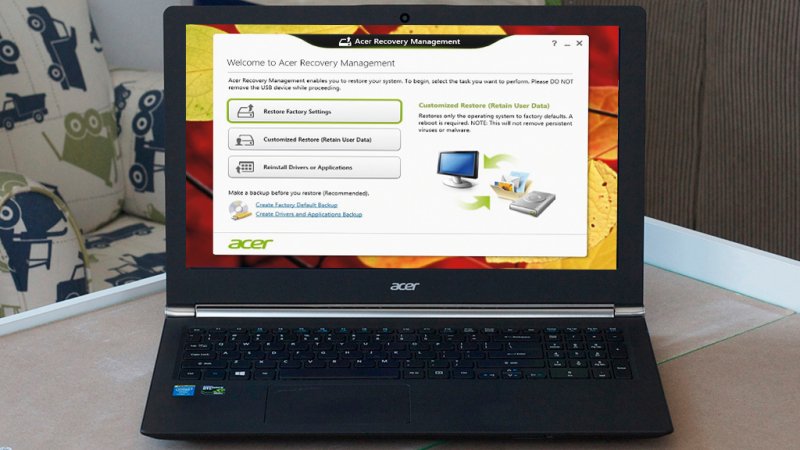
Sebbene sia un metodo manuale per la seconda opzione, ha anche le sue funzioni uniche. Senza ulteriori indugi, ecco i passaggi che devi seguire per accedere al secondo modo di accedere alla funzione di recupero di Acer.
Per accedere a questa funzione, è necessario prima spegnere il dispositivo premendo il pulsante di accensione per almeno 5 secondi. Successivamente, lo riaccendi. Durante l'avvio, premere il tasto Alt + F10 tasti sulla tastiera. Questo dovrebbe portare a una schermata con una varietà di opzioni.
La schermata che ti verrà mostrata mostrerà almeno quattro opzioni e una di queste dovrebbe essere Risoluzione dei problemi. Seleziona questa opzione per ottenere un altro set di opzioni.
Nella sezione Risoluzione dei problemi, fai clic sull'opzione Ripristina questo PC. Avrai di nuovo un elenco di opzioni. Dovrebbero esserci due opzioni, ovvero "Rimuovi tutto" e "Conserva i miei file". Ti consigliamo di selezionare Mantieni i miei file in modo da evitare inutili perdite di dati.
Una volta terminate le configurazioni dai passaggi 1 a 4, il dispositivo dovrebbe essere pronto per essere ripristinato. Ora riavvia il dispositivo. Dovrebbe richiedere più tempo del previsto e potrebbe riavviarsi un paio di volte prima che il recupero Acer sia terminato. Una volta fatto, continua a seguire le istruzioni visualizzate sullo schermo del dispositivo.
Questo è tutto ciò che devi fare per eseguire manualmente il ripristino Acer. Sebbene non sia conveniente come i metodi n. 1 e n. 2, è comunque un'opzione praticabile. Ora passiamo al nostro ultimo metodo per il recupero Acer.

Come noterai nei primi tre metodi di cui abbiamo discusso, non abbiamo mai usato altro che strumenti. E se ci fosse un modo per semplificare il lavoro con l'uso di un altro dispositivo? Questo è l'utilizzo di un disco di ripristino.
Un disco di riparazione o ripristino è molto difficile da trovare, ma puoi sempre ottenerlo dal produttore insieme al tuo dispositivo. Ciò è particolarmente vero per i prodotti Acer.
Questi dischi di riparazione sono realizzati in modo tale che se è necessario eseguire il ripristino Acer, è possibile farlo facilmente collegandolo al dispositivo. Senza ulteriori indugi, ecco i passaggi su come utilizzare un disco di ripristino per eseguire il ripristino dei dati:
Per cominciare, devi assicurarti di avere a portata di mano un disco di riparazione. In tal caso, è sufficiente connettere il disco di riparazione sul lettore di dischi del dispositivo. Questo dovrebbe essere fatto mentre il computer è spento.
Una volta acceso il dispositivo mentre il disco è collegato, ci sarà una finestra di configurazione durante l'avvio. Qui, puoi scegliere di avviare il dispositivo dal disco di ripristino Acer che hai utilizzato e ti suggeriamo di farlo.
Ora segui le istruzioni sullo schermo che compaiono all'avvio del disco di riparazione, fino a quando non vedi la finestra di riparazione. In questa finestra, ci dovrebbe essere un Ripara questo PC opzione. Fai clic su questa opzione e procedi come indicato nel metodo n. 3. Fai clic su Risoluzione dei problemi, vai su Ripristina questo PC, quindi seleziona Conserva i miei file.
Questa volta, vedrai un elenco di sistemi operativi. Basta scegliere quello che stai attualmente utilizzando, quindi dovrebbero esserci altre configurazioni. Procedi come desideri fino a quando non vedi il pulsante Ripara su cui dovresti fare clic.
Ciò aggiornerà il sistema che hai utilizzato fino ad ora e lo renderà nuovamente. A quel punto, non devi più fare altro che navigare nel tuo computer appena riparato.
Questi sono i quattro modi migliori per eseguire il ripristino Acer.
Recupero dati
Recupera immagini, documenti, audio e altri file cancellati.
Recupera i dati cancellati dal computer (incluso il Cestino) e dai dischi rigidi.
Ripristinare i dati di perdita causati da incidenti sul disco, crash del sistema operativo e altri motivi.
Scarica gratis
Scarica gratis

Senza dubbio, Acer è facilmente uno dei marchi più popolari ed efficaci quando si tratta di elettronica. Ciò è particolarmente vero con i dispositivi di archiviazione. Tuttavia, è ancora lungi dall'essere perfetto. Ecco perché dovresti aspettarti alcuni problemi quando lo usi.
Fortunatamente, abbiamo già discusso di questi quattro diversi modi di fare Ripristino Acer. Sebbene ciò dovrebbe risolvere il problema, sarebbe solo temporaneo. Per questo motivo, suggeriamo di proporre misure preventive la prossima volta.
Scrivi un Commento
Commento
Recuperación de datos FoneDog
Recupera in modo rapido e sicuro immagini, video, audio, e-mail, documenti e altro ancora cancellati da hard disk, memory card, unità flash, Windows 10 \/ 8 \/ 7 \/ XP e Mac (incluso Cestino).
Scarica Gratis Scarica GratisArticoli Popolari
/
INTERESSANTENOIOSO
/
SEMPLICEDIFFICILE
Grazie! Ecco le tue scelte:
Excellent
Rating: 4.8 / 5 (Basato su 64 rating)